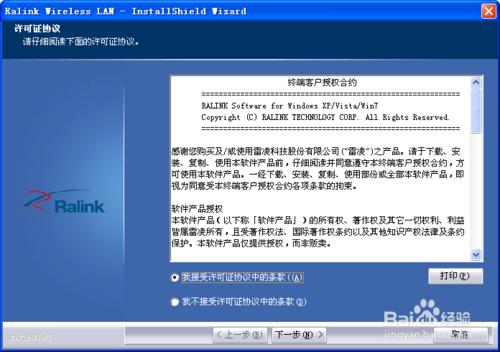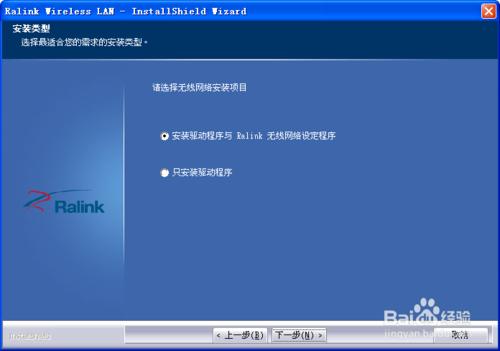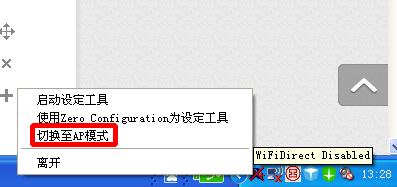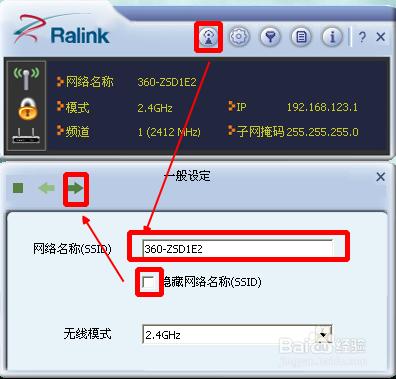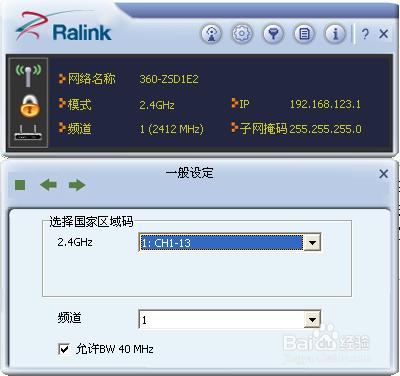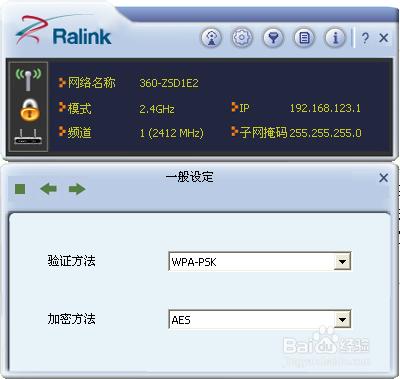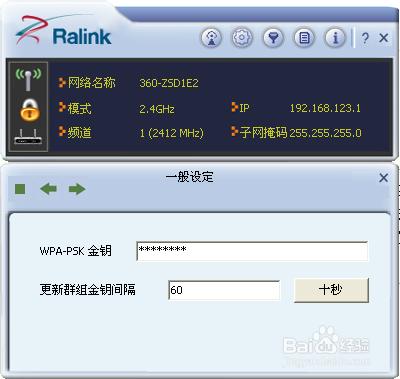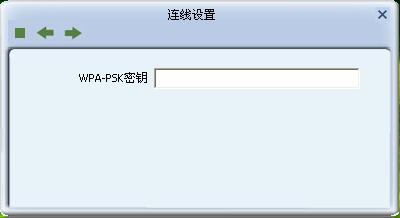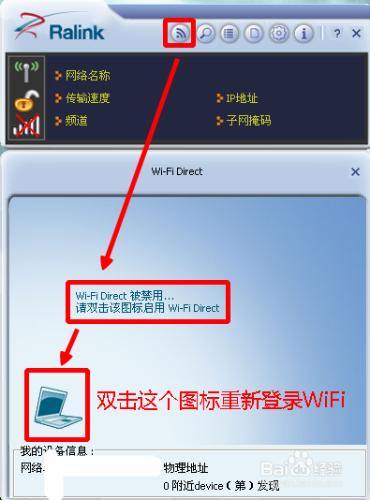使用360隨身WiFi的朋友一定知道他是為了手機分享電腦網際網路接入功能而做的,但事實上他就是採用無線網絡卡的晶片加上360自己做的驅動做成的,所以這個小小的東西其實具有無線網絡卡的全部功能,只要我們下載它原廠晶片的驅動就行了,因為筆者手裡只有一代的360隨身WiFi,所以以它為例子講,這款WiFi的原廠驅動是雷凌2870的晶片,而二代和小度WIFI一樣時MediaTek MT7601晶片,只要下載相關的驅動就可以了。通過我們自己的DIY可以使用360WiFi的訊號接收以及更改WiFi名稱等被他閹割了的功能
下載安裝360隨身WiFi原廠晶片驅動
下載
首先您要下載原廠的360隨身WiFi驅動,安裝在電腦上,在百度搜索就能找到,一代的晶片是雷凌2870,直接搜尋雷凌2870即可
安裝
選擇驅動程式與ralink無線網路設定程式,因為我們需要使用這個網路設定程式來設定WiFi的具體使用功能;下一步選擇ralink無線網路設定程式,下一步到最後就可以了,最後還要重啟電腦才能使用這個網路設定程式以及驅動
重啟後,插入360隨身WiFi,會在下方提示您找到USB無線網絡卡
安裝後成功後彈出完成硬體嚮導的介面,需要再一次重啟才能使用360WiFi
選擇完成後,看到下面的通知,重啟電腦就可以使用完整的無線網絡卡功能了
設定手機共享電腦網際網路
在ralink的網路設定中,AP模式就是360隨身WiFi提供的手機共享電腦WiFi功能,我們再系統托盤右鍵ralink的設定圖示,選擇切換AP模式,如果沒有那麼您就是在AP模式無需切換
切換時需要選擇您的網絡卡,如果僅有一個不會彈出,一般預設即可,如果失敗嘗試其他
點選上方圖示的第一個,像訊號塔一樣的按鈕,彈出設定您的共享網際網路的無線連線名稱和密碼,而且可以選擇隱藏網路名稱(就是不能看到您的無線網路的名稱,會在列表下方顯示一個其他網路,進去需要輸入無線網路名稱和密碼),選擇向右箭頭進入下一步
頻道選擇,預設,下一步
加密方式,選擇您想使用的加密模式,想了解相關加密的經驗,請到百度搜索,這裡不贅述,下一步
密碼可以自己設定,下面一項預設即可,這樣您就可以使用手機共享電腦網際網路上網了
使用client模式即接收模式
在ralink網路設定上選擇切換client模式進入接收模式,這個模式可以讓您不具備無線接收能力的裝置可以使用無線,比如一般桌上型電腦就沒有WiFi模組,把無線網絡卡插上就可以接收無線訊號了,可以實現兩天電腦互連傳輸,取代網線等功能
如果在上方單擊放大鏡圖示,進入選擇項登入的無線網路,如圖選擇
輸入您想登入無線網路的密碼,向右箭頭下一步
登入成功後可以在網路連線屬性看到如圖介面證明成功連線,這樣您的360隨身WiFi就具備了無線接收功能
如果在主介面上顯示ip地址等資訊,選擇上方左邊第一個按鈕,雙擊電腦形狀圖示後,重新登入需要登入的WiFi即可
幫助檔案
如果您想了解更多關於ralink的設定,可以在介面選擇【?】,會進入軟體幫助介面,這裡是英文的,但是有非常詳細的設定,高階玩家可以好好研究研究
注意事項
這篇經驗包括自己動手用了筆者一上午的時間,所以希望對大家有幫助